Методическое пособие по изучению системы парус предприятие 40 модуль «заработная плата»
| Вид материала | Методическое пособие |
- Лекция 4а Заработная плата и ее основные характеристики, 174.56kb.
- Труд и заработная плата Минимальная заработная плата, 38.07kb.
- План введение Сущность оплаты труда в современных условиях Заработная плата как экономическая, 1476.3kb.
- Минимальная заработная плата Минимальная заработная плата, 43.43kb.
- Анализ фонда оплаты труда учителей за 9 месяцев 2011 год, 8.77kb.
- Методическое пособие для освоения системы парус менеджмент и Маркетинг, 650.39kb.
- Номинальная начисленная среднемесячная заработная плата работников, 71.06kb.
- Оплата труда принципы организации и регулирование заработной платы Заработная плата, 455.85kb.
- Открытое Акционерное Общество ОАО «Завод «Нева» Операции с недвижимым имуществом, 46.9kb.
- Ооо «Центр поддержки пользователей «парус», 110.26kb.
ИНСТРУКЦИЯ К ЗАДАНИЮ
НАСТРОЙКА ПОСТОЯННЫХ ВЫПЛАТ
- Находясь в окне просмотра списка лицевых счетов, выберите сотрудника, которому необходимо добавить или изменить постоянные выплаты и нажмите клавишу «F5» (или выберите из контекстного меню «Постоянные выплаты»). На экране отобразятся ПОСТОЯННЫЕ ВЫПЛАТЫ.
- Окно просмотра ПОСТОЯННЫХ ВЫПЛАТ состоит из двух элементов: в левой части окна располагается таблица, в которой задается список постоянных начислений, а в правой – постоянных удержаний.
- Находясь в окне просмотра постоянных выплат, нажмите клавишу « Insert». Выберите выплаты (удержания), которые Вам необходимы, пометив их клавишей «Space», и нажмите клавишу «Enter».
- В результате все помеченные записи перенесутся в окно просмотра постоянных выплат.
- При необходимости Вы можете исправить или добавить недостающие данные постоянных выплат и удержаний конкретного сотрудника:
- указать конкретные суммы оклада или надбавки;
- определить или изменить заданные в настройках процент премии и необходимость ее автоматического пересчета;
- изменить вид расчета выработки;
- указать валюту расчета заработной платы;
- задать налоговую социальную льготу для расчета налога с доходов;
- изменить настройки исполнительного листа;
- указать размер кредита для ссуды;
- определить срок, до которого данное начисление или удержание будет действовать и т.д.
МАССОВОЕ ИЗМЕНЕНИЕ ПОСТОЯННЫХ ВЫПЛАТ
При определении и настройке постоянных выплат сотрудникам, как правило, возникает необходимость задания одинаковых видов начислений и удержаний для всех или определенного числа сотрудников предприятия, например, премии разового характера, удержаний налогов, отчислений в различные Фонды и т.п.
Для решения этих проблем в Системе существует функция массового изменения постоянных выплат. С помощью этой функции Вы сможете для всех сотрудников организации и конкретных подразделений определить или удалить необходимые виды начисления (удержания), изменить сумму конкретного начисления (удержания).
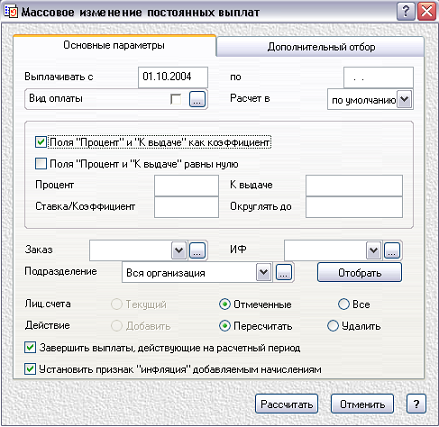
- В полях ВЫПЛАЧИВАТЬ С ___ ПО___ устанавливается начало и конец периода, за который будет производиться массовое изменение постоянных. Автоматически поле ВЫПЛАЧИВАТЬ С ___ заполняется датой из окна установленного периода.
- В поле РАСЧЕТ В …. заполняется в случае изменения единиц, в которых производится расчет, например, грн/час, днях.
- Чекер в поле «ПРОЦЕНТ» И «К ВЫДАЧЕ» КАК КОЭФФИЦИЕНТ устанавливается в случае, когда в постоянных выплатах нужно увеличить действующий процент оплаты для методов «Процент» и «Надбавка» на определенный коэффициент или увеличить на коэффициент сумму к выдаче для метода «Оклад». Тогда при установленном чекере поля ПРОЦЕНТ и К ВЫДАЧЕ работают как коэффициент и в постоянных выплатах увеличивают соответствующее поле на указанное значение. Если чекер не установлен, то значение поля в постоянных выплатах просто заменяется на значение, указанное в этих полях ПРОЦЕНТ и К ВЫДАЧЕ.
- Поле СТАВКА/КОЭФФИЦИЕНТ меняет в постоянных выплатах значение поля «Ставка».
- При установленном чекере в поле «ПРОЦЕНТ» И «К ВЫДАЧЕ» РАВНЫ НУЛЮ обнуляются соответствующие поля в постоянных выплатах.
- Переключатель ДЕЙСТВИЕ выполняет следующие функции:
- При выборе функции "Добавлять" Система добавляет отмеченные в поле ВИДЫ ОПЛАТ начисления или удержания, не учитывая при этом, находятся ли данные начисления/удержания в постоянных выплатах или нет.
- При выборе функции "Пересчитать" Система исправит параметры в уже существующем начислении или удержании.
- Флажок "Завершить выплаты, действующие на расчетный период" устанавливается для того, чтобы прекратить действие тех начислений / удержаний, которые были начислены или удержаны в предыдущем расчетном периоде. Например, если сотруднику повысили оклад, то при установленном флажке Система заполнит дату увольнения в строке старого оклада, таким образом «закрыв» его. И добавит новый оклад, заменив дату в поле ДЕЙСТВУЕТ С…. установленной датой. Именно таким образом будет правильно делать изменения в начисления или удержаниях постоянных выплат.
- Флажок «Установить признак «инфляция» добавляемым начислениям» добавляет отметку в соответствующее начисление в Лицевой счет во вкладку «Постоянные выплаты». Данная отметка указывает на то, что данное начисление участвует в расчете коэффициента для индексации больничных листов и отпускных. Сам расчет данного коэффициента будет описан в настройке метода начисления «Больничный» и «Отпуск».
ЗАДАНИЕ 4. ЗАДАНИЕ НОРМ РАБОЧЕГО ВРЕМЕНИ
При расчете заработной платы Система использует значения месячной нормы рабочего времени или выработки, а также распределения рабочих/нерабочих дней в течение месяца и наличие часов, отработанных за каждый день. Перед проведением расчета заработной платы Вам необходимо задать значения этих норм.
- УСТАНОВИТЕ ПЕРИОД РАСЧЕТА ЗАРАБОТНОЙ ПЛАТЫ - МАРТ МЕСЯЦ 2005 ГОДА.
- В ЭТОМ МЕСЯЦЕ ЗАРЕГИСТРИРУЙТЕ ПРАЗДНИЧНЫЙ ДЕНЬ – 8 МАРТА.
- ЗАРЕГИСТРИРУЙТЕ В СИСТЕМЕ НОВУЮ НОРМУ РАБОЧЕГО ВРЕМЕНИ 5 ДНЕЙ ПО 7 ЧАСОВ ПО СЛЕДУЮЩИМ ПРИЗНАКАМ:
- МНЕМОКОД: 5+7,
- ПРОДОЛЖИТЕЛЬНОСТЬ РАБОЧЕЙ НЕДЕЛИ: 5 ДНЕЙ,
- ПРОДОЛЖИТЕЛЬНОСТЬ РАБОЧЕЙ НЕДЕЛИ: 35 ЧАСОВ,
- РАБОЧИЕ ДНИ НЕДЕЛИ: ВТОРНИК, СРЕДА, ЧЕТВЕРГ, ПЯТНИЦА, СУББОТА.
- СОЗДАЙТЕ НОВЫЕ ЛИЦЕВЫЕ СЧЕТА СОТРУДНИКОВ ПОДРАЗДЕЛЕНИЯ «БРОВАРСКОЙ ФИЛИАЛ»
- ОТДЕЛ ПРОДАЖ:
ТИМОФЕВ А.В. – табельный номер № 9, зачислен в штат 01.02.2001, должность – менеджер, пол – мужчины, дата рождения 05.05.1970, статус – основной, схема работы 5+7ч.
ГРИГОРЬЕВ В.А. – табельный номер № 10, зачислен в штат 01.02.2001, должность – менеджер, пол – мужчины, дата рождения 19.10.1971, статус - основной, схема работы 5+7ч.
- ЗАРЕГИСТРИРУЙТЕ НОРМЫ РАБОЧЕГО ВРЕМЕНИ ПО ПРОИЗВОЛЬНОЙ СХЕМЕ РАБОТЫ: СУТКИ РАБОЧИЕ, ТРИ ДНЯ ВЫХОДНЫХ.
- Выполните инструкцию ОПРЕДЕЛЕНИЕ РАСЧЕТНОГО ПЕРИОДА
- Выполните инструкцию РЕГИСТРАЦИЯ ПРАЗДНИЧНЫХ / НЕРАБОЧИХ ДНЕЙ
- Выполните инструкцию РЕГИСТРАЦИЯ НОРМ РАБОЧЕГО ВРЕМЕНИ
ИНСТРУКЦИЯ К ЗАДАНИЮ
ОПРЕДЕЛЕНИЕ РАСЧЕТНОГО ПЕРИОДА
- Находясь в окне просмотра списка подразделений и лицевых счетов, нажмите клавишу «F7» или выберите пиктограмму, которая отображает месяц и год. На экране отобразится форма для смены периода расчета.
- Заполните поля этой формы и нажмите кнопку «Установить».
РЕГИСТРАЦИЯ ПРАЗДНИЧНЫХ / НЕРАБОЧИХ ДНЕЙ
- Находясь в ГЛАВНОМ МЕНЮ ПРОГРАММЫ, зайдите в СЛОВАРИ/ПРАЗДНИЧНЫЕ ДНИ. На экране отобразится окно просмотра праздничных/нерабочих дней в выбранном году.
- Словарь состоит только из одной таблицы, в поле ДАТА которой указывается дата праздника, а в поле КОММЕНТАРИЙ – название праздника.
РЕГИСТРАЦИЯ НОРМ РАБОЧЕГО ВРЕМЕНИ ПО СТАНДАРТНОЙ СХЕМЕ РАБОТЫ
Порядок регистрации норм рабочего времени был описан выше в разделе заполнения Лицевого счета.
ЗАДАНИЕ 5. НАЧИСЛЕНИЕ ЗАРАБОТНОЙ ПЛАТЫ
Расчет заработной платы в Системе можно разделить на два этапа:
- Автоматическое начисление заработной платы на основе информации, содержащейся в постоянных выплатах и удержаниях лицевого счета. На этом этапе Система создает такие постоянные выплаты и удержания как: оклад, надбавки, постоянные пособия, налог, пенсионный взнос и др., заданные в постоянных выплатах и удержаниях лицевых счетов сотрудников;
- Внесение начислений и удержаний, обусловленных особенностями заработной платы данного месяца (больничные листы, отпуск, изменения в отработанном времени, разовые премии и пособия).
- УСТАНОВИТЕ РАСЧЕТНЫЙ ПЕРИОД – МАРТ МЕСЯЦ 2005 ГОДА.
- АВТОМАТИЧЕСКИ НАЧИСЛИТЕ ВИДЫ ОПЛАТ, УКАЗАННЫЕ В ПОСТОЯННЫХ ВЫПЛАТАХ ВСЕМ СОТРУДНИКАМ.
- ДОПОЛНИТЕЛЬНО НАЧИСЛИТЕ ЕДИНОРАЗОВУЮ ПРЕМИЮ В РАЗМЕРЕ 100% ОТ СУММЫ ОКЛАДА СЛЕДУЮЩИМ СОТРУДНИКАМ ПОДРАЗДЕЛЕНИЯ «АСУ ГОЛОВНОГО УПРАВЛЕНИЯ»:
- ГРИЩЕНКО С.В.;
- ВОРОНЦОВУ С.П.
ИСПОЛЬЗУЙТЕ ФУНКЦИЮ «АВТОМАТИЧЕСКИЙ РАСЧЕТ \ РАСЧЕТ НАЧИСЛЕНИЙ/УДЕРЖАНИЙ.
- ВЫПОЛНИТЕ ПЕЧАТЬ РАСЧЕТНЫХ ЛИСТКОВ ПО КАЖДОМУ СОТРУДНИКУ И ПЛАТЕЖНОЙ ВЕДОМОСТИ ПО ВСЕЙ ОРГАНИЗАЦИИ.
- Выполните инструкцию УСТАНОВКА РАСЧЕТНОГО ПЕРИОДА
- Выполните инструкцию АВТОМАТИЧЕСКИЙ РАСЧЕТ ИЗ ПОСТОЯННЫХ ВЫПЛАТ
- Выполните инструкцию АВТОМАТИЧЕСКИЙ РАСЧЕТ НАЧИСЛЕНИЙ/УДЕРЖАНИЙ
- Выполните инструкцию ПЕЧАТЬ РАСЧЕТНЫХ ЛИСТКОВ И ПЛАТЕЖНОЙ ВЕДОМОСТИ
